很多人在工作中一遇到文件之间的格式转换就很头疼,像我们在制作PPT文件的时候,都会去网上找模板来使用,但是网上的模板大多数都是PDF格式的,那么我们如何将PDF无损转换成PPT文件呢?接下来这三种方法能让你解决转换这个难题。
第一个方法:导出法
PDF文件可以在PDF编辑软件中直接导出为PPT演示文稿。这个方法需要我们的电脑中安装有编辑PDF文件的PDF编辑器。首先我们打开PDF编辑器,然后点击上方的“工具”功能。在“工具”功能的界面中,我们可以看到许多处理PDF文件的分功能。要将PDF文件导出为PPT文件,我们点击选择“创建和编辑”下的第五个“导出PDF”。
进入“导出PDF”的界面,我们点击左边的“选择文件”上传需要转换的PDF文件。点击之后会出现“打开文件”的对话框,我们在这个对话框中选择PDF文件进行上传,一次只可以选择一个PDF文件。
PDF文件上传成功后,我们选择PDF文件右边的文件转换格式为“Microsoft PowerPoint”。选择好后点击“导出”就可以完成PDF转PPT文件。将PDF文件导出为PPT演示文稿这个方法,我们大家都能轻松操作,但是这个方法由于一次只可以转换一个PDF文件,在转换文件效率及文件质量方面很低下。
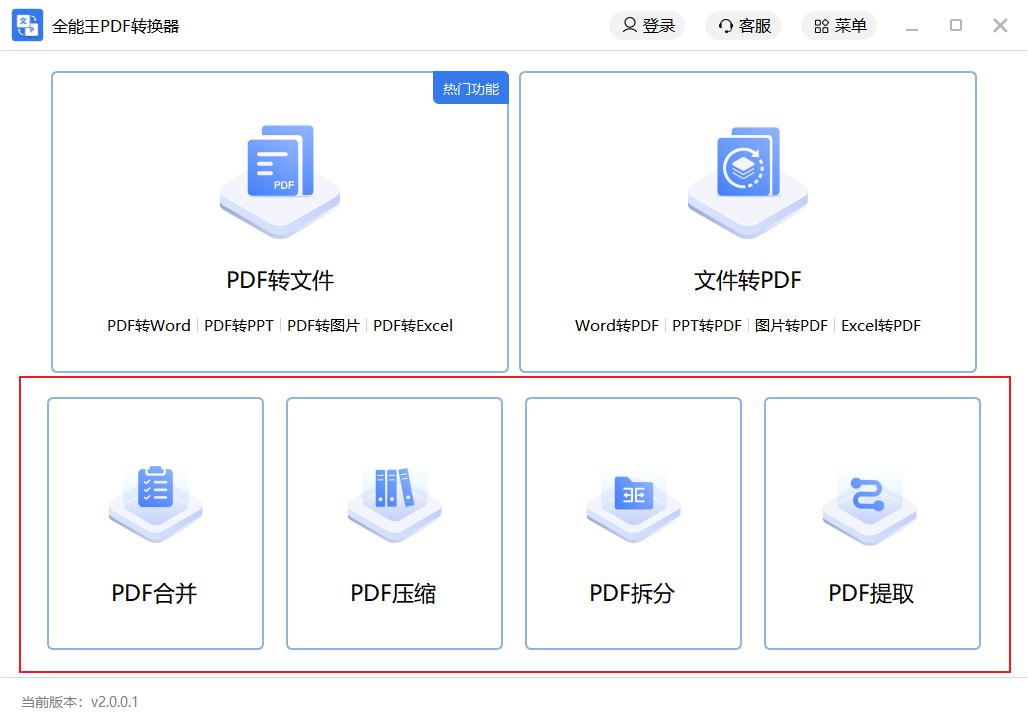
第二个方法:转换法
我们可以使用PDF转换器将PDF转换为PPT,这个方法应该是最为专业的了,因为PDF转换器是专门用来处理PDF文件各方面问题的。当我们遇到PDF文件格式转换及其他,最好的选择方法就是使用PDF转换器。我们该怎么操作PDF转换器将PDF转为PPT呢?小编就用全能王PDF转换器操作一遍。
首先我们打开全能王PDF转换器,PDF转换器主界面有PDF转文件、文件转PDF、PDF压缩、PDF合并等功能。我们点击选择“PDF转文件”。
在“PDF转文件”界面中,上方有一栏功能选项(PDF转Word、PDF转excel、PDF转PPT、PDF转图片等)。我们选择功能选项中的“PDF转PPT”。
我们接下去就可以添加PDF文件了。打开存放PDF文件的文件夹,然后选中PDF文件并将PDF文件拖拽到PDF转换器界面中,转换器就会自动识别进行添加。PDF转换器是支持批量转换PDF文件的,所以我们在添加PDF文件时最好将所有要转换的PDF文件全选再进行添加。
PDF文件添加完成后,设置一下文件的输出格式和输出目录。最后点击“开始转换”就可以将PDF文件转换成PPT格式。全能王PDF转换器可以在很短的时间内帮助我们完成PDF文件的转换,转换文件的质量也很高。
第三个方法:在线法
我们还可以在PDF在线转换平台中完成PDF文件转PPT格式。我们在进入PDF在线转换平台后选择其中的“PDF转PPT”功能。然后在“在线PDF转换成可编辑PPT文档“中,我们点击中间的”选择文件“。在”打开“窗口中选择要转换的自PDF文件上进行文件的添加。这里也是一次只可以添加一个PDF文件,在文件转换效率方面较为低下。
转换的PDF文件添加完成后,我们点击下方的“PDF转PPT”。这个方法转换PDF文件的速度比较慢。等文件转换完成后,我们将它下载到本地保存即可。
以上就是关于将PDF无损转换成PPT文件的相关解决方法了,希望对大家有所帮助,更多文件转换内容,敬请关注全能王PDF转换器。

 全能王软件
全能王软件